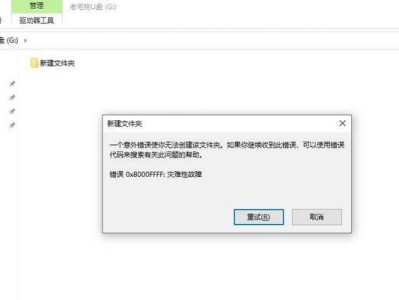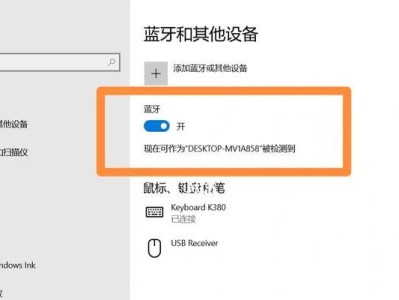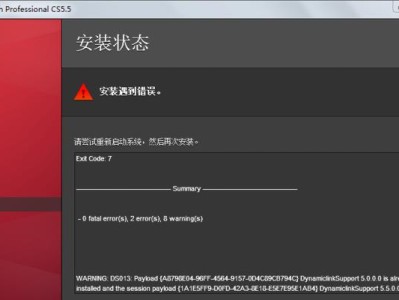在购买新电脑或者需要重新安装系统时,使用Win10镜像安装是一种方便快捷的方式。本文将为大家详细介绍以Win10镜像进行系统安装的教程,帮助你轻松完成系统安装,让电脑焕然一新。
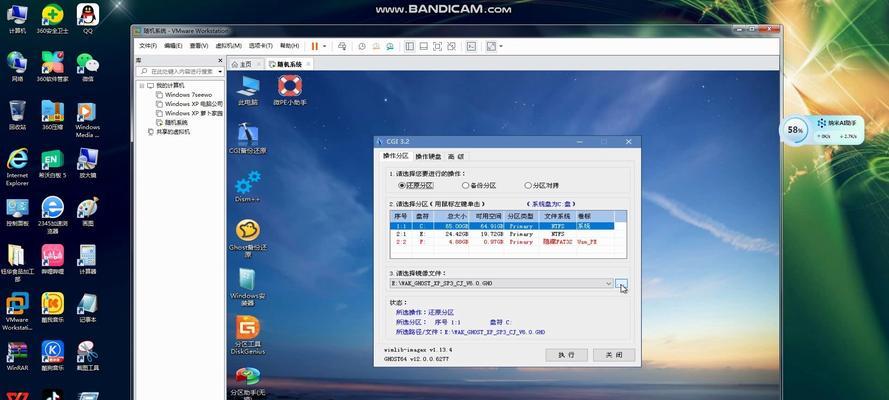
一、准备工作:获取Win10镜像文件
1.了解Win10镜像文件的来源和下载方式——确保从官方渠道下载镜像,避免使用盗版或不安全的源;
2.寻找适合自己计算机的Win10版本和语言——选择与自己电脑兼容的版本和使用习惯相符的语言。
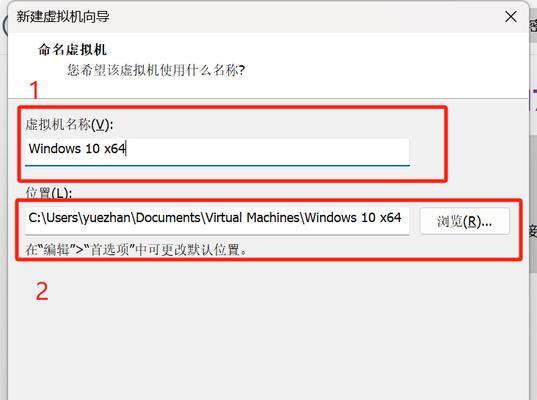
二、制作可启动的U盘安装盘
3.获取一个容量足够的U盘——确保U盘空间大于Win10镜像文件大小;
4.使用专业工具制作可启动的U盘安装盘——如使用Rufus等工具选择Win10镜像文件并进行制作。
三、重启电脑并进行系统安装
5.进入电脑BIOS界面——根据电脑品牌和型号不同,按下对应的快捷键进入BIOS设置界面;
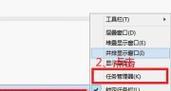
6.设置U盘为启动优先设备——在BIOS设置界面中将U盘设置为第一启动项;
7.保存设置并重启电脑——确保将设置保存后重新启动电脑。
四、开始安装Win10系统
8.选择安装语言和其他偏好设置——在安装界面中选择合适的语言和个人偏好设置;
9.接受许可协议并进行下一步——阅读并接受Win10许可协议,然后点击“下一步”按钮;
10.选择安装类型和分区方式——根据需要选择适当的安装类型和分区方式;
11.等待系统文件复制完成——耐心等待系统文件复制和安装过程完成。
五、系统设置和个性化
12.输入计算机名称和登录信息——根据个人喜好设置计算机名称和登录信息;
13.进行基本设置和网络连接——根据需要进行基本系统设置和网络连接配置;
14.完成个性化设置——根据个人喜好进行桌面背景、主题颜色等个性化设置;
15.安装必要驱动和软件——根据电脑硬件配置,安装必要的驱动和软件以确保系统正常运行。
通过本文的详细指导,我们了解了以Win10镜像安装系统的步骤和注意事项。相信通过按照以上步骤进行操作,你可以轻松地完成系统安装,并且拥有全新的电脑体验。记住合法获取Win10镜像文件,选择合适的版本和语言,并按照指导进行操作,即可顺利完成安装过程。祝你在新系统下愉快地工作和娱乐!